Posicionar e imprimir objetos como você preferir
Defina várias páginas como preferir e imprima-as.
-
Abra o arquivo que deseja imprimir e inicie o Free Layout plus.
Para obter detalhes sobre procedimentos para iniciar aplicativos, consulte "Iniciar Free Layout plus e inserir dados."
 Nota
Nota- Se quiser posicionar várias imagens em diferentes arquivos, enquanto o Free Layout plus estiver em execução, abra os dados que deseja adicionar e repita a operação na etapa 1.
-
Clique em Layout livre (Free Layout).
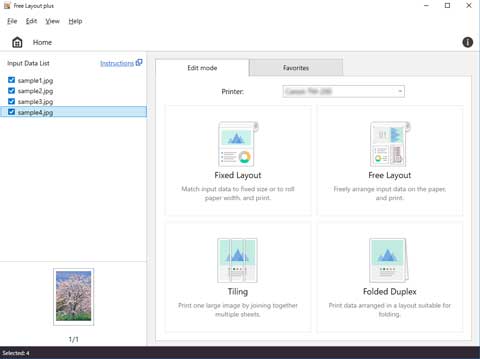
A tela de edição no modo Layout livre é exibida.
-
Defina o layout das imagens para impressão, Larg. papel em rolo (Roll Paper Width), e outras configurações, e clique em Avançar (Next).
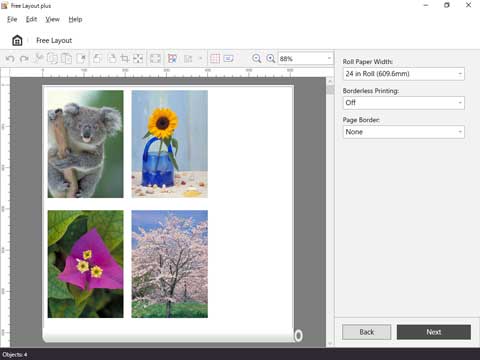
Para mais informações sobre como fazer configurações na tela de edição, consulte "Tela Editar" no Modo "Layout livre."
Para ver detalhes sobre operações para objetos na visualização, consulte o conteúdo a seguir.- Selecionar um Objeto
- Alterar o Tamanho do Objeto
- Mover um objeto
- Girar um Objeto
- Dispor Objetos Automaticamente
- Alinhar Objetos
- Alterar a Ordem de Sobreposição do Objeto
- Colar um Objeto Copiado ou Cortado
A tela de configurações de impressão no modo Layout livre é exibida.
-
Depois de configurar os itens relacionados à impressão, clique em Imprimir (Print).
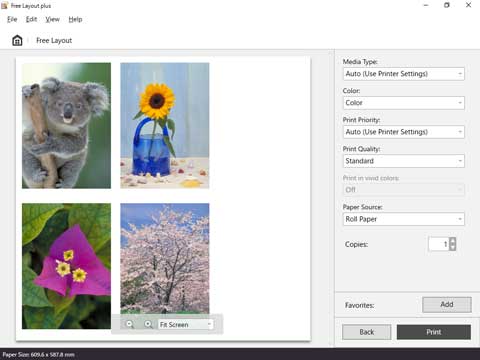
Para mais informações sobre como fazer configurações na tela de configurações de impressão, consulte "Tela Configurações de impressão" no Modo "Layout livre."
A impressão é iniciada.

